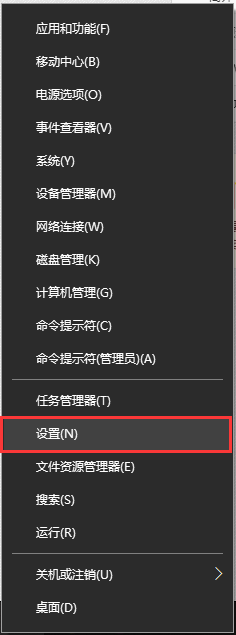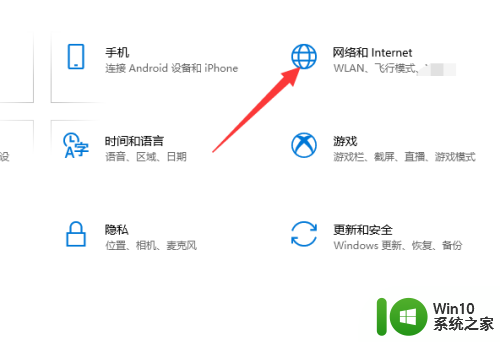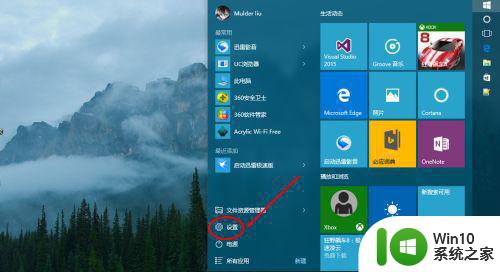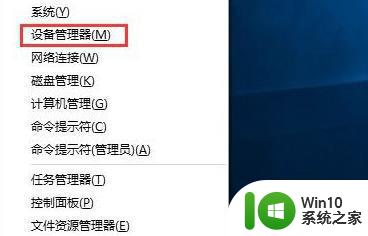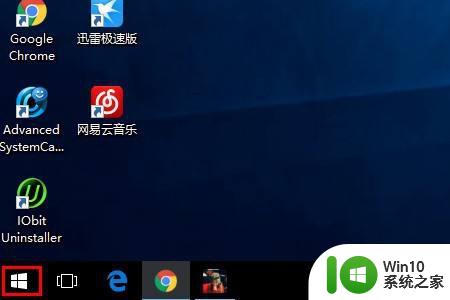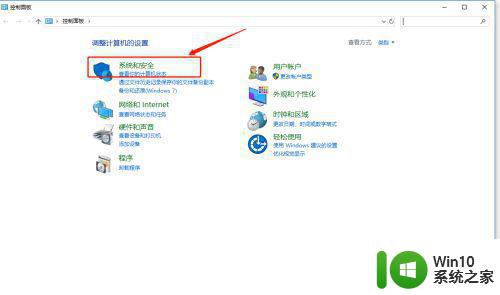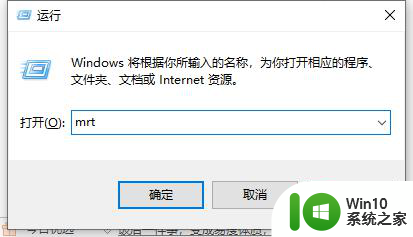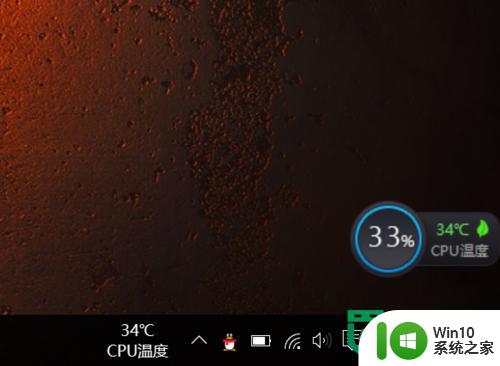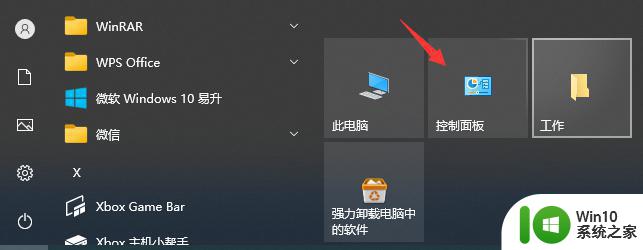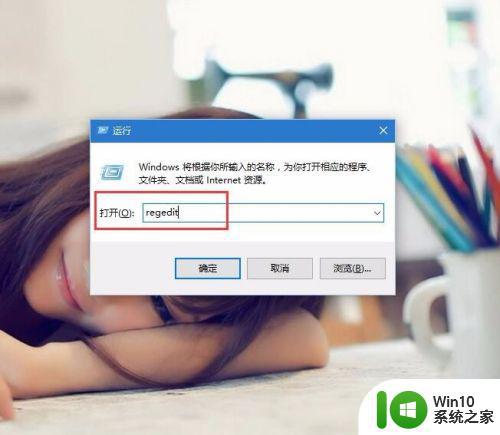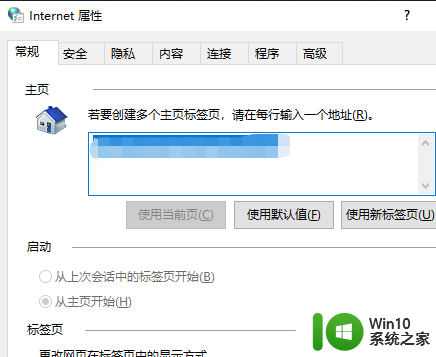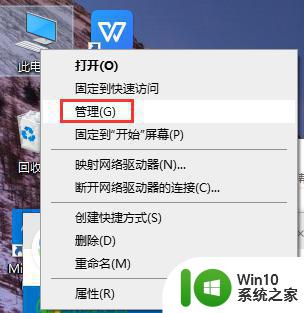win10系统流量异常怎么处理 如何防止win10系统偷跑流量
更新时间:2023-06-22 18:09:54作者:yang
win10系统流量异常怎么处理,近年来随着互联网的普及,人们对于网络使用的需求越来越高,而Windows 10系统作为目前最流行的操作系统之一,其网络使用也十分频繁。然而一些用户却发现自己的网络流量异常增长,甚至出现了“偷跑流量”的情况。那么如何处理这种异常情况,以及如何防止Windows 10系统偷跑流量呢?下面就让我们一起来看看。

第一种方式:
1)右下角找到网络/Internet访问->网络设置->数据使用量->使用量详细信息,根据流量统计查找流量偷跑的后台;
2)网络/Internet->更新和安全->高级选项->选择如何更新->关。
第二种方式:
win(键盘左下角第二个键)+R,输入services.msc;找到window update,双击进入,确保启动类型为禁用。
第三种方式:
win+R,输入msconfig;点击 启动,打开任务管理器,双击,即可禁用。
以上就是解决win10系统流量异常的全部内容,如果您遇到了这种情况,可以按照本文所述方法进行解决,希望本文能对您有所帮助。